Vestel 43FB7500 User Manual [nl]

TELEViZYON
KULLANIM KILAVUZU
OPERATING INSTRUCTIONS
SMART 43FB7500 43” LED TV

Değerli Müşterimiz,
Öncelikle doğa ve teknoloji dostu ürünümüzü tercih ettiğiniz için
sizi kutlarız. Beklentilerinizin üzerinde ürün sunmayı amaç edinerek,
modern tesislerde özenle üretilen, titiz kalite kontrollerinden geçirilen
televizyonunuz kullanımınıza sunulmaktadır.
Bu kullanım kılavuzu size cihazınızın kullanımında yol gösterecektir;
cihazınızın en ileri teknolojik çözümler içerdiğini ve kullanımının son derece
kolay olduğunu göreceksiniz.
Cihazınız, gerekli olan özeni ve bakımı sağladığınız takdirde size uzun yıllar
hizmet edecektir. Cihazınızı kullanırken keyif almanızı diliyoruz.
Bu ürün, çevreye saygılı VESTEL ELEKTRONİK A.Ş. tesislerinde
doğaya zarar vermeden üretilmiştir.
Önemli Güvenlik Bilgileri
Cihazınızı hızlı bir şekilde öğrenmek ve tüm fonksiyonlarını kullanabilmek
için lütfen bu kılavuzu dikkatlice okuyunuz ve daha sonra başvurmak üzere
saklayınız.
Bu kullanım kılavuzu, cihazınızın kullanımı, kurulumu, güvenliği, kullanım
amaçları, temizliği ve bakımı ile sorun giderme hakkında önemli bilgiler
içermektedir.
Kullanım kılavuzunda belirtilen açıklamalara uygun hareket ediniz.
UYARI: Ciddi yaralanma veya ölüm tehlikesi.
ELEKTRİK ÇARPMASI RİSKİ: Tehlikeli gerilim.
DİKKAT: Yaralanma veya malın zarar görmesi riski.
ÖNEMLİ: Sistemin düzgün çalıştırılması.
UYARI: Ek açıklamalar vurgulanmaktadır.
Türkçe - 1 -

JJ İçerikler
Güvenlik Bilgileri ......................................................................................................................................................5
Ürün üzerindeki İşaretler ...................................................................................................................................... 6
Temizlik ve Bakımda Dikkat Edilmesi Gereken Güvenlik Bilgileri .......................................................7
Taşıma ve Nakliye Sırasında Dikkat Edilmesi Gereken Güvenlik Bilgileri ....................................... 8
Piller .............................................................................................................................................................................. 8
UYARI ......................................................................................................................................................................... 8
Sorumluluk Sınırlaması .......................................................................................................................................... 8
Özellikler .....................................................................................................................................................................8
Dahil Olan Aksesuarlar ......................................................................................................................................... 9
Bekleme Bildirileri ....................................................................................................................................................9
TV Kontrol Tuşları ve Çalıştırma ...................................................................................................................... 9
Uzaktan Kumandayla Çalıştırma ............................................................................... 9
Uzaktan Kumandayla Çalıştırma ............................................................................... 9
Giriş Seçimi ................................................................................................................ 9
Kanal Değiştirme ve Ses Ayarlama ......................................................................... 10
Pilleri Uzaktan Kumandanıza Yerleştiriniz ................................................................................................... 10
Elektrik Bağlantısı ................................................................................................................................................. 10
Anten Bağlantısı .................................................................................................................................................... 10
Bilgi ..............................................................................................................................................................................10
Teknik Özellikler ...................................................................................................................................................... 11
Uzaktan Kumanda .................................................................................................................................................12
Bağlantılar ................................................................................................................................................................. 14
Açma/Kapatma ......................................................................................................................................................15
TV’yi Açmak için ......................................................................................................15
Televizyonu kapatmak için ........................................................................................15
İlk Kurulum ................................................................................................................................................................15
Yayın Tipinin Seçilmesi Hakkında ............................................................................15
Digiturk Seçeneği .....................................................................................................15
TKGS (Türksat Kanal Güncelleme Sistemi) kurulumu ...........................................16
TKGS güncelleme seçeneklerinin kullanılması ........................................................ 16
SatcoDX özelliğinin kullanılması ..............................................................................17
USB Girişi yoluyla Medya Oynatma ............................................................................................................ 18
Ortam Tarayıcı Menüsü...................................................................................................................................... 18
Yeniden Çal/Karıştır Modunda Çalışma ..................................................................................................... 18
Özel Açılış Logosu (Opsiyonel) .....................................................................................................................18
Türkçe - 2 -

FollowMe TV (Opsiyonel) .......................................................................................19
CEC ve CEC RC Doğrudan Geçiş...........................................................................19
Sistem Ses Kontrolü .................................................................................................19
E-Kılavuz ..................................................................................................................20
TV Menüsü İçeriği .................................................................................................................................................21
TV'nin Genel Kullanımı ......................................................................................................................................26
Kanal Listesinin Kullanılması .............................................................................................................................26
Favori Listesinin Yönetilmesi.............................................................................................................................26
Ebeveyn Ayarlarını Yapılandırma ....................................................................................................................26
Elektronik Program Rehberi (EPG) .............................................................................................................. 27
Zaman Çizelgesi .......................................................................................................27
Liste Çizelgesi(*) ......................................................................................................27
Şimdi/Sonra Çizelgesi ............................................................................................. 28
Program Seçenekleri ............................................................................................... 28
Gelişmiş EPG ve Genişletilmiş Program Bilgisi Afişi ............................................................................28
Teletekst Servisleri ................................................................................................................................................ 28
Dijital Teletekst ........................................................................................................ 28
Yazılım Yükseltme .................................................................................................................................................. 29
Bağlanabilirlik .......................................................................................................................................................... 29
Kablolu Bağlantı .....................................................................................................................................................29
Bir Kablolu Ağa Bağlanmak .................................................................................... 29
Kablolu Cihaz Ayarlarının Yapılandırılması ............................................................. 30
Ağ Tipi ..................................................................................................................... 30
İnternet Hız Testi ..................................................................................................... 30
Gelişmiş Ayarlar.......................................................................................................30
Kablosuz Bağlantı ................................................................................................................................................30
Bir Kablosuz Ağa Bağlanmak .................................................................................. 30
Kablosuz Cihaz Ayarlarının Yapılandırılması ...............................................................................................31
Diğer Bilgiler ............................................................................................................31
Mobil cihazınıza WiFi aracılığıyla bağlantı kurmak .................................................31
Kablosuz Ekran .........................................................................................................32
Görüntü aktarımı ve ses akışı ...................................................................................32
Bağlantı Sorunlarını Giderme .......................................................................................................................... 33
Kablosuz Ağ Kullanılamıyor .....................................................................................33
Bağlantı Yavaş ........................................................................................................... 33
Oynatım sırasında kesinti veya yavaş tepkiler .........................................................33
Türkçe - 3 -

İnternet Bağlantısı Kullanılamıyor / Ses ve Video Paylaşımı Çalışmıyor .................33
Ses ve Video Paylaşımı Ağ Servisinin Kullanımı ...................................................................................... 33
1. Nero Media Home Kurulumu .............................................................................. 34
2. Bir Kablolu ya da Kablosuz Ağa Bağlanmak ....................................................... 34
3. Ortam Tarayıcısı ile Paylaşılan Dosyaların Oynatılması ..................................... 34
Ses ve Video Paylaşımı ....................................................................................................................................... 34
Nero MediaHome Kurulumu ...........................................................................................................................34
Nero MediaHome yazılımını yüklemek için lütfen aşağıdakileri yapınız: ............... 34
HBBTV Sistemi ..................................................................................................................................................... 35
İnternet Portalı ........................................................................................................................................................ 36
AKILLI TAVSİYELER ..............................................................................................37
Smart Center .......................................................................................................................................................... 39
Başlangıç .................................................................................................................. 39
Mobil Cihaz ekranı .................................................................................................. 39
Detay Sayfası ........................................................................................................... 40
Medya Paylaşım Sayfası ..........................................................................................40
Portal Başlatıcı ......................................................................................................... 40
Akıllı Uzaktan Kumanda Özelliği .............................................................................41
Ses Tanıma ................................................................................................................ 41
Klavye Sayfası ...........................................................................................................41
Hızlı Bekletme ..........................................................................................................41
Gereklilikler ..............................................................................................................41
Bilgi ..............................................................................................................................................................................42
PC Girişi Tipik Ekran Modları ..........................................................................................................................42
AV ve HDMI sinyal uyumu .............................................................................................................................. 42
USB Modunda Desteklenen Video Dosyası Biçimleri..........................................................................43
USB Modunda Desteklenen Resim Dosyası Biçimleri .........................................................................44
USB Modunda Desteklenen Ses Dosyası Biçimleri ...............................................................................45
USB Modunda Desteklenen Altyazı Dosyası Biçimleri ........................................................................47
Desteklenen DVI Çözünürlükleri ...................................................................................................................48
Temizlik ve Bakım .................................................................................................................................................. 49
Sorun Giderme ..................................................................................................................................................... 50
Enerji Tasarrufu İçin Öneriler .......................................................................................................................... 53
ÖNEMLİ UYARILAR ........................................................................................................................................56
Türkçe - 4 -

JJ Güvenlik Bilgileri
DİKKAT
ELEKTRİK ÇARPMASI RİSKİ
AÇMAYINIZ
DİKKAT: Elektrik çarpma riskini azaltmak için kapağı (veya arka kısmı)
çıkarmayınız.İçeride kullanıcı tarafından bakımı yapılabilecek herhangi
bir parça bulunmamaktadır. Servis işlemlerini uzman servis personeline
yaptırınız.
TV’nizi aşırı ortam koşullarında çalıştırmak cihaza zarar
verebilir.
Sert hava şartlarında (fırtına, yıldırımlar) ve uzun süre
kullanılmayacağı zamanlarda (tatil), TV’nin fişini çekin. Elektrik
kablosu TV setinin elektrik şebekesi ile olan bağlantısının kesilmesi
için kullanılır, dolayısı ile hali hazırda işleyebilir kalacaktır.
Bu işaret, cihazla birlikte verilen dokümanlarda, cihazın işletim ve
bakımıyla ilgili önemli bilgilerin olduğunu belirtir.
NOT: Özellikleri kullanmak için ekranda verilen talimatları izleyiniz.
Türkçe - 5 -

JJ Ürün üzerindeki
İşaretler
Aşağıdaki semboller ürün üzerinde sınırlamalar
ve önlemler ile güvenlik talimatları için işaretçi
olarak kullanılmaktadır. Buradaki açıklamaların
her biri, sadece ürünün ilgili işareti taşıması
durumunda değerlendirilmelidir. Bu bilgilere
güvenlik açısından dikkat ediniz.
Sınıf II Ekipman: Bu cihaz, güvenli bir
elektriksel topraklama bağlantısı
gerektirmeyecek şekilde
tasarlanmıştır.
İşlevsel Topraklama ile Sınıf II Ekipman:
Bu cihaz, güvenli bir elektriksel
topraklama bağlantısı gerektirecek
şekilde tasarlanmıştır, topraklama
bağlantısı işlevsel amaçlar içindir.
Koruyucu Topraklama Bağlantısı: Bu
işaret besleme kablosu ile ilişkili
koruyucu topraklama iletkeninin
bağlanması için amaçlanmıştır.
Tehlikeli Canlı Klemens: İşaretlenmiş
klemens(ler) normal çalışma koşulları
altında elektrik içerdiği için tehlikelidir.
UYARI
•Televizyon setini asla sabit olmayan bir yere
yerleştirmeyiniz. Televizyon seti düşebilir,
ciddi yaralanmalara veya ölüme neden
olabilir. Özellikle çocukların maruz kalabileceği birçok yaralanma aşağıdakiler gibi basit
tedbirler alınarak önlenebilir:
•Televizyonun üreticisi tarafından tavsiye edilen sehpaların veya standların kullanılması.
•Sadece televizyonu güvenli bir şekilde
destekleyebilecek mobilyaların kullanılması.
•Televizyonun destek aldığı mobilyanın kenarından sarkmamasının sağlanması.
•Televizyonun yüksek mobilyalar (örneğin
dolaplar veya kitaplıklar) üstüne hem
mobilyayı hem de televizyonu uygun bir
desteğe monte etmeden yerleştirilmemesi.
•Televizyona veya başka kontrol aygıtlarına
ulaşmak için mobilyaların üstüne çıkmanın
tehlikeleri hakkında çocukların bilgilendirilmesi.
•Eğer mevcut televizyon setiniz yerinden
sökülecek veya yeri değiştirilecekse, yukarıda belirtilen aynı tedbirlerin uygulanması
gereklidir.
Dikkat, Bakınız Kullanım Açıklamaları
İşaretlenmiş alan(lar) kullanıcı
tarafından değiştirilebilecek pul veya
i
düğme tipi pil(ler) içermektedir.
Sınıf 1 Lazer Ürün: Bu ürün, öngörülen
çalışma koşullarında
CLASS 1
LASER PRODUCT
makul ölçüde güvenli
olan Sınıf 1 lazer kaynağı
içermektedir.
Türkçe - 6 -
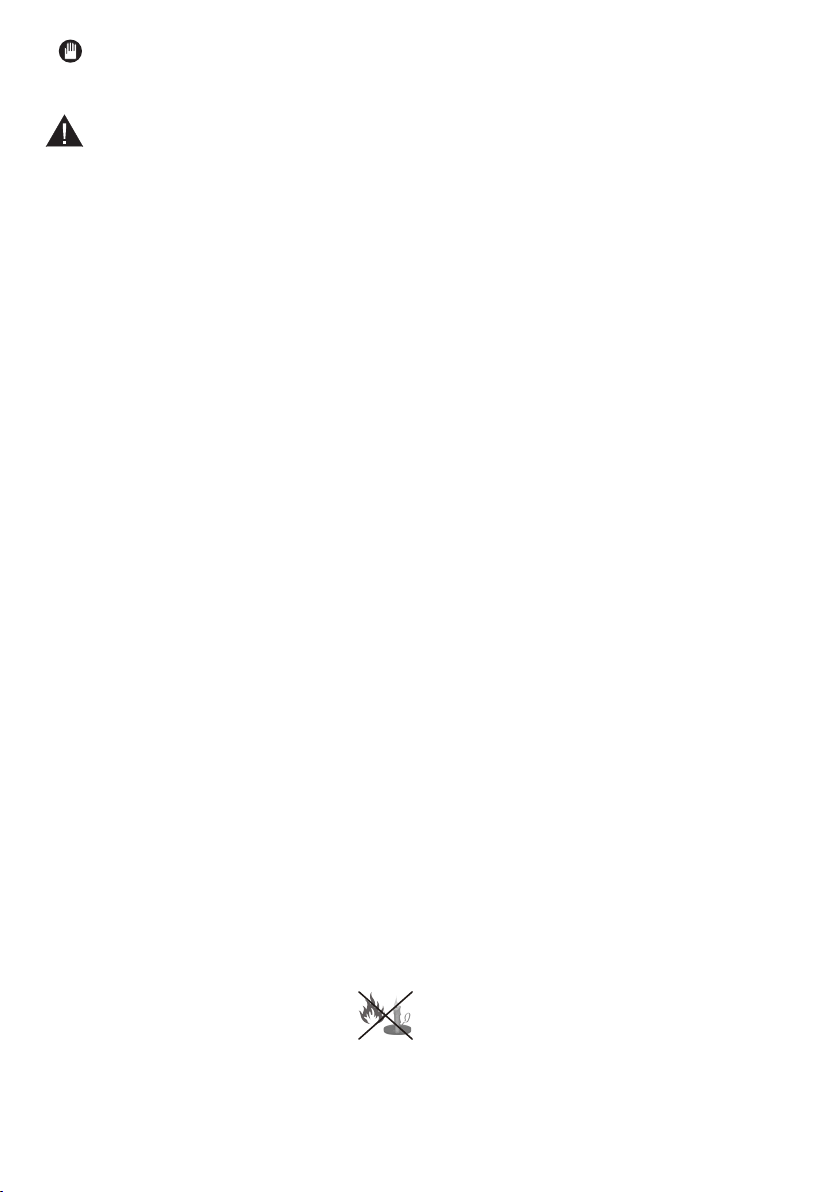
J ÖNEMLİ - Kurulum veya Çalıştırma Öncesinde Bu Talimatları Tam
Olarak Okuyunuz
UYARI: Fiziksel, algısal veya zihinsel
olarak yetersiz veya deneyimsiz kişiler
(çocuklar dahil) güvenliklerinden sorumlu
olan bir kişinin gözetimi olmadan elektrikli
bu cihazı kullanmamalıdır.
•Havalandırma amacıyla alet etrafında en az
10 cm boş alan bırakınız.
•Hiçbir havalandırma deliğini engelleme-
yiniz.
•TV’yi eğimli veya dengesiz yüzeylere koy-
mayınız; TV devrilebilir.
•Bu cihazı ılıman iklimlerde kullanınız.
•Güç kablosu kolaylıkla erişilebilir olmalıdır.
Güç kablosu üzerine TV, mobilya, vs. yerleştirmeyiniz veya kabloyu bükmeyiniz.
Hasar görmüş bir güç kablosu/fiş yangına
veya elektrik çarpmasına neden olabilir.
Güç kablosunu fişten tutunuz, kablodan
çekerek prizden çıkarmayınız. Güç kablosuna/fişe asla ıslak ellerle dokunmayınız;
bunu yapmak kısa devreye veya elektrik
çarpmasına neden olabilir. Güç kablosunu
asla düğümlemeyiniz veya başka kablolarla
birlikte bağlamayınız. Hasar gördüğünde,
yalnızca yetkili personel tarafından değiştirilmelidir.
•Başka bir amaçla kullanmayınız. TV’yi
doğrudan sıvıya maruz bırakmayınız. Eğer
kabinin üzerine sıvı dökülecek olursa, TV’nin
fişini çekiniz ve tekrar çalıştırmadan önce
vasıflı eleman tarafından kontrol ettiriniz.
•TV’yi direkt güneş ışığına, ateşe maruz bı-
rakmayın, elektrikli ısıtıcılar gibi ısı
kaynaklarının yakınına yerleştirmeyin.
•Kulaklıkları yüksek seviyeleriyle kul-
lanmak, duyma kaybına neden olabilir.
•TV’nin üzerine, yanan mumlar gibi hiçbir
çıplak ateş kaynağının koyulmadığından
emin olunuz.
•Yaralanmaları önlemek için, kurulum talimatlarına uygun olarak sağlam şekilde duvara
tutturulmalıdır (bu seçenek mevcutsa).
•Cihazın yağ veya yağ buharıına maruz kalma
ihtimali varsa duvara monte etmeyin aksi halde
cihaz hasar görebilir veya düşebilir.
•Ara sıra ekranda sabit noktalar halinde mavi,
yeşil veya kırmızı bir kaç ölü piksel belirebilir. Lütfen bunun ürününüzün çalışmasını
etkilemediğini göz önünde bulundurunuz.
Ekranı tırnaklarınızla veya sert cisimlerle
çizmemeye özen gösteriniz.
•Ürünün montajı tüketici veya yetkili servis
tarafından yapılabilir.
Temizlik ve Bakımda
Dikkat Edilmesi Gereken
Güvenlik Bilgileri
•Temizlik ve bakım işlemine başlamadan önce
cihazın fişini her zaman prizden çekiniz.
•Cihazın kapalı olduğundan ve tüm elektrik
çıkışları ile bağlantısının kesildiğinden emin
olunuz.
•Kabini kuru yumuşak bir bez ile siliniz.
•Islak bez, alkol, amonyak, aşındırıcı içeren
temizlik sıvısı veya tiner gibi yanıcı maddeler
kullanmayınız.
•Hoparlör ızgaralarına veya diğer boşluk lara
sıvı dökülmesine veya yabancı cisim girmesine izin vermeyiniz.
Türkçe - 7 -

Taşıma ve Nakliye Sırasında
Dikkat Edilmesi Gereken
Güvenlik Bilgileri
•Taşıma ve nakliye sırasında cihazınız, aksamlarına zarar gelmemesi için orijinal kutusunda
tutulmalıdır.
•Taşıma sırasında ürünü normal konumunda
tutunuz.
•Cihazı nakliye sırasında düşürmeyin ve darbelere karşı koruyunuz.
•Ürünün müşteriye tesliminden sonra taşıma
sırasında oluşan arızalar ve hasarlar garanti
kapsamına girmez.
Piller
•Pilleri doğrudan güneş ışığı, ateş vb. etkenlere veya aşırı sıcağa maruz bırakmayınız.
•Biten pili uzaktan kumanda ya pillerin yerleştirilmesi bölümünde anlatıldığı şekil ve
tipteki pille değiştiriniz.
•Şarj edilebilir pil kullanmayınız.
•Pilin akmış olması halinde uzak tan kuman-
dayı kullanmayınız.
•Pilden akan sıvıya temas etme yiniz. Temas
halinde suyla yıkayınız.
UYARI
•Pili yutmayınız, Kimyasal Yanma tehlikesi
•(Birlikte verilen aksesuarlar veya) Bu ürün
bir pul/düğme tipi pil içerebilir. Eğer düğme
tipi pil yutulursa, sadece 2 saat içerisinde
vücudunuzun içinde ciddi yanmalara ve
ölüme neden olabilir.
•Yeni ve kullanılmış pilleri çocuklardan uzak
tutunuz.
•Eğer pil yuvası düzgün bir şekilde kapanmıyorsa, ürünü kullanmayınız ve çocuklardan
uzak tutunuz.
Türkçe - 8 -
•Eğer pillerin yutulduğunu veya vücudunuzda
bulunduğunu düşünüyorsanız, derhal tıbbi
destek alınız.
Sorumluluk Sınırlaması
Bu kılavuzda yer alan tüm teknik bilgiler,
kullanım talimatları, cihazın çalıştırılması ve
bakımı, cihazınızla ilgili son bilgileri içerir.
Üretici firma, bu kullanım kılavuzundaki
talimatlara uyulmaması, cihazın kullanım
amacının dışında kullanılması, yetkili olmayan
onarım işlemleri, cihaz üzerinde izin verilmeyen
değişiklikler yapılması ve üretici firma
tarafından onaylanmamış yedek parçaların
kullanılması nedeniyle oluşabilecek hasar ve
yaralanmalar için herhangi bir sorumluluk
kabul etmez.
Özellikler
•Uzaktan kumandalı renkli TV
•Tam entegre dijital karasal yayın/kablolu ya-
yın/uydu yayını alıcılı TV (DVB-T/C/S-S2).
•HDMI soketli diğer cihazları bağlayabilmek
için HDMI girişleri
•USB girişi
•OSD menüsü sistemi
•Harici aygıtlar için skart soketi vardır.(DVD
oynatıcılar, PVR, video oyunları, vb.).
•Stereo ses sistemi
•Teletekst
•Kulaklık bağlantısı
•Otomatik Programlama Sistemi
•Manüel ayarlama
•Sekiz saate kadar otomatik kapanma.
•Uyku zamanlayıcısı
•Çocuk kilidi
•İletim yokken otomatik ses kısma.
•NTSC oynatma
•AVL (Otomatik Ses Sınırlama)
•PLL (Frekans Arama)

•PC girişi
•Oyun Modu (Opsiyonel)
•Görüntü kapalı fonksiyonu
•İnternet bağlantısı ve hizmeti için Ethernet
(LAN)
•802.11 a/b/g/n tümleşik WIFI Desteği
•Ses Video Paylaşımı
•HbbTV
•Pixellence
Dahil Olan Aksesuarlar
•Uzaktan Kumanda
•Piller: 2 X AAA
•Kullanma Kılavuzu
Bekleme Bildirileri
TV 5 dakika boyunca hiç giriş sinyali almazsa
(örn. anten veya HDMI kaynağından),
bekleme moduna geçer. Bir sonraki açılışta,
aşağıdaki mesaj görüntülenecektir: “Uzun bir
süre boyunca sinyal alınamadığı için TV
otomatik olarak bekleme moduna geçti.”
Devam etmek için OK tuşuna basınız.
Eğer TV açık ise ve bir süre boyunca kumanda
tuşlarına basılmamışsa bekleme moduna
geçecektir. Bir sonraki açılışta, aşağıdaki mesaj
görüntülenecektir. “Uzun bir süre boyunca
işlem yapılmadığı için TV otomatik olarak
bekleme moduna geçti.” Devam etmek için
OK tuşuna basınız.
TV Kontrol Tuşları
ve Çalıştırma
TV/AV
+
P/CH
+
1. Bekleme/Açma tuşu
2. Kaynak tuşu
Türkçe - 9 -
3. Program + / - tuşları
4. Ses +/- tuşları
Ana menüyü görüntülemek için Ses +/tuşlarına aynı anda basınız ve seçenekler
arasında gezinmek için Program +/- tuşlarını
ve değerleri değiştirmek için Ses +/- tuşlarını
kullanınız.
Not: Kontrol tuşlarının konumu modele bağlı
olarak farklılık gösterebilir.
Uzaktan Kumandayla Çalıştırma
Ana menü ekranını görmek için, uzaktan
kumandadaki Menü tuşuna basınız. Bir menü
sekmesi seçmek için Sol veya Sağ tuşlarını
kullanın ve girmek için OK tuşuna basınız.
Bir öğeyi seçmek veya ayarlamak için yeniden
yön tuşlarını kullanınız. Bir menü ekranından
çıkmak için Return/Back veya Menü tuşlarını
kullanınız.
Giriş Seçimi
Harici sistemleri TV’nize bağladıktan sonra
farklı giriş kaynaklarına geçebilirsiniz. Farklı
kaynaklar seçmek için, uzaktan kumandada
bulunan Source tuşuna arka arkaya basınız.
Kanal Değiştirme ve Ses Ayarlama
Uzaktan kumandadaki Ses +/- tuşları ile ses
seviyesini, Program +/- tuşları ile de kanalı
değiştirebilirsiniz.
Uzaktan Kumandayla Çalıştırma
Ana menü ekranını görmek için, uzaktan
kumandadaki Menu tuşuna basınız. Bir menü
sekmesi seçmek için Sol veya Sağ tuşlarını
kullanınız ve girmek için OK tuşuna basınız.
Bir öğeyi seçmek veya ayarlamak için yeniden
yön tuşlarını kullanınız. Bir menü ekranından
çıkmak için Return/Back veya Menu tuşlarını
kullanınız.
Giriş Seçimi
Harici sistemleri TV’nize bağladıktan sonra
farklı giriş kaynaklarına geçebilirsiniz. Farklı
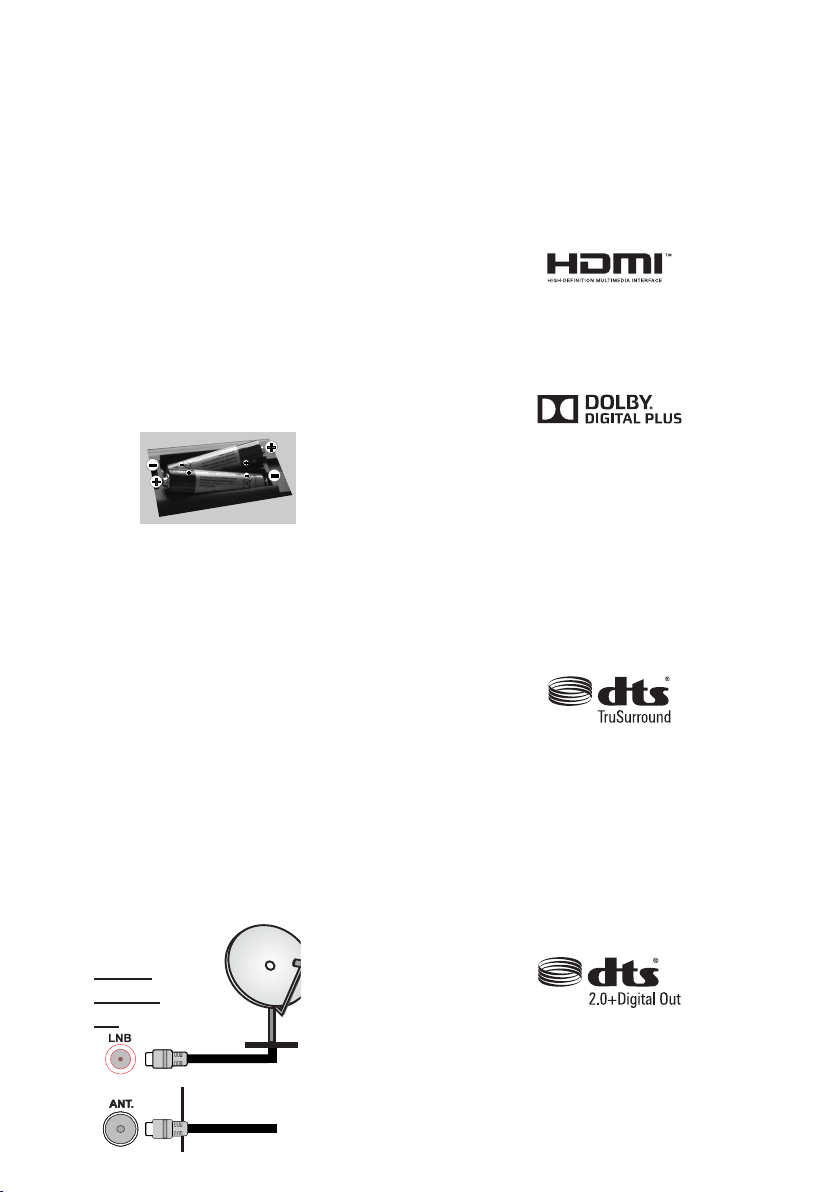
kaynaklar seçmek için, uzaktan kumandada
bulunan kaynak tuşuna arka arkaya basınız.
Kanal Değiştirme ve Ses Ayarlama
Uzaktan kumandadaki Ses +/- tuşları ile ses
seviyesini, Program +/- tuşları ile de kanalı
değiştirebilirsiniz.
Pilleri Uzaktan Kumandanıza
Yerleştiriniz
Bilgi
TİCARİ MARKA BİLGİSİ
HDMI ve High Definition Multi Media
Interface terimleri ile HDMI logosu, Amerika
Birleşik devletlerinde ve diğer ülkelerde
HDMI Licensing LLC firmasının ticari
markaları veya tescilli markalarıdır.
Kumandanın arkasındaki kapakçığı nazikçe
kaldırınız. İki adet AAA pil yerleştiriniz. (+)
ve (-) işaretlerinin uyduğundan emin olunuz
(Doğru kutuplara dikkat edin). Kapağı yerine
takınız.
Elektrik Bağlantısı
ÖNEMLİ: Bu TV, 220-240V AC, 50 Hz
yuvası ile çalışacak şekilde tasarlanmıştır.
Kutuyu açtıktan sonra elektrik şebekesine
bağlamadan önce TV'nin oda sıcaklığına
kadar çıkmasını bekleyiniz. Güç kablosunu,
ana soket çıkışına takınız.
Anten Bağlantısı
Anten veya Kablolu TV kablosunu TV’nin
ANTEN GİRİŞ (ANT) soketine ya da uydu
girişini TV'nin arka tarafında bulunan UYDU
GİRİŞ (LNB) bağlayınız.
uydu
Dolby Laboratories’in lisansı ile üretilmiştir.
“Dolby” ve çift D-sembolü, Dolby
Laboratories’in ticari markalarıdır.
YouTube ve YouTube logosu Google Inc ticari
markalarıdır.
DTS patentleri için, bakınız http://patents.dts.
com. DTS Licensing Limited lisansı altında
üretilmiştir. DTS, Sembol, & DTS ve Sembol
birlikte DTS, Inc. tescilli ticari markaları ve
DTS TruSurround DTS, Inc. ticari markasıdır.
© DTS, Inc. Tüm Hakları Saklıdır.
DTS patentleri için, bakınız http://patents.dts.
com. DTS Licensing Limited lisansı altında
üretilmiştir. DTS, Sembol, & DTS ve Sembol
birlikte DTS, Inc. tescilli ticari markaları ve
DTS TruSurround DTS, Inc. ticari markasıdır.
© DTS, Inc. Tüm Hakları Saklıdır.
ARKA
TARAF
TV
anten
veya
kablo
Türkçe - 10 -

JJ Teknik Özellikler
TV Yayını
Alınan Kanallar
Dijital Alış
Kayıtlı Kanalların
Sayısı
Kanal Göstergesi Ekran Görüntüsü
RF Anten Girişi 75 Ohm (dengesiz)
Çalışma voltajı 220-240V AC, 50Hz.
Ses
Ses Çıkış Gücü
(WRMS.) (%10
THD)
Güç Tüketimi
(W)
TV Boyutları
DxGxY (ayak
ile) (mm)
TV Boyutları
DxGxY (ayak
olmadan) (mm)
Görüntü 43”
İşletim sıcaklığı
ve nemi
PAL BG/I/DK/LL’
SECAM BG/DK
VHF (BANT I/III)
- UHF (BANT U) HİPERBANT
Tam entegre dijital
karasal-kablolu-uydu
yayınları alan TV
(DVB-T-C)
(DVB-S2 uyumlu)
10.000
DTS TruSurround
HD
2 x 10W
75W
221 x 965 x 616
35/46 x 965 x 565
0ºC ila 40ºC, %85
maksimum bağıl nem
Bu ürün 2014/30/EU (Elektromanyetik Uyumluluk Yönetmeliği) ve
2014/35/EU (Alçak Gerilim (LVD)
yönetmeliği ) sayılı Avrupa CE Direktiflerine uygundur.
Bu cihaz, Atık Elektrikli ve Elektronik Eşyaların Kontrolü Yönetmeliği’ne uygundur. AEEE Yönetmeliğine uygundur.
Türkçe - 11 -

JJ Uzaktan Kumanda
MENU
BACK
EXIT
Q.
MENU
OK
LANG.
SUBT.
EPG
TXT
V
P
.,
2
/@
ABC
3
DEF
4
GHI
5
JKL
6
MNO
7
PQRS
8
TUV
9
WXYZ
0
TV
1. Bekleme: TV’yi Açar / Kapatır
2. Rakam tuşları: Kanal değiştirir, ekrandaki bir
metin kutusuna rakam veya sayı girişi yapar.
3. TV: Kanal listesini görüntüler / TV
kaynağına geçiş yapar
4. Sessiz: TV’nin sesini tamamen kapatır
5. Ses +/-
6. Menü: TV menüsünü görüntüler
7. Yön tuşları: Menülerde, içeriklerde vb.
gezinmeye yarımcı olur ve Sağa veya Sola
basıldığında TXT modunda alt sayfaları
görüntüler
8. OK: Kullanıcı seçimlerini onaylar, sayfayı
tutar (TXT modunda), kanal listesini
gösterir (DTV modu)
9. Geri/Geri dön: Bir önceki ekrana döner,
indeks sayfasını açar (TXT modunda)
10. Medya Tarayıcı: Medya tarama ekranını
açar
11. Bilgi: Ekrandaki içerik hakkında bilgi
görüntüler, gizli bilgileri gösterir (göster TXT modunda)
12. Tuşum 1 (*)
13. Renkli Tuşlar: Renkli tuşların fonksiyonları
için ekran üzerindeki açıklamaları izleyiniz
14. Dil: Ses modları (analog TV) ve görüntüler
arasında geçiş yapar ve ses/altyazı dilini
(dijital TV, mevcut olduğu durumlarda)
değiştirir
15. Altyazılar: Altyazıları açar ve kapatır
(mevcut olan durumlarda)
16. Hızlı geri: Film gibi ortamlarda kareleri
geri oynatır
17. İşlev yok
18. Oynat: Seçilen ortamı oynatmaya başlar
19. Durdur: Oynatılmakta olan ortamı durdurur
20. Hızlı ileri sar: Film gibi ortamlarda kareleri
ileri oynatır
21. Duraklat: Oynatılmakta olan ortamı
duraklatır
Türkçe - 12 -

22. Ekran: Ekranın en-boy oranını değiştirir
23. Tekst: Teleteksti (olan yerlerde) görüntüler,
tekrar basarak teleteksti normal yayın
görüntüsü üzerine oturtabilirsiniz (karışık)
24. Tuşum 2 (*)
25. Elektronik Program Rehberi (EPG):
Elektronik program rehberini görüntüler
26. Çık: Gösterilen menüleri kapatır ve
menülerden çıkar, veya bir önceki ekrana
döner
27. Hızlı Menü: Hızlı erişim için bir menüler
listesi görüntüler
28. İnetrenet
29. Program +/-
30. Değiştir: Önceki kanal ile mevcut kanal
arasında çabuk geçiş sağlar
31. Kaynak: Tüm mevcut yayın ve içerik
kaynaklarını gösterir
(*) TUŞUM:
Modele bağlı olarak bu tuş varsayılan bir
fonksiyona sahip olabilir. Ancak, istenilen
kaynak veya kanal üzerinde bu tuşa beş saniye
boyunca basılı tutarsanız özel bir fonksiyon
ayarlayabilirsiniz. Ekranda bir onaylama mesajı görüntülenecektir. Artık seçilen TUŞUM,
seçilen fonksiyon ile ilişkili olacaktır.
İlk Kurulum işlemini yeniden yaparsanız, TUŞUM varsayılan fonksiyonuna geri döneceğini
unutmayınız.
Türkçe - 13 -

Bağlantılar
Konektör Tip Kablolar Cihaz
Skart
Bağlantısı
(arka)
VGA
Bağlantısı
(arka)
YAN AV
PC/YPbPr Ses
Bağlantısı
YAN AV
KULAKLIK
YPBPR
LAN
(yan)
HDMI
Bağlantısı
(arka)
SPDIF
(Optik Çıkış)
Bağlantı
(alt)
Yan AV
(Ses/Video)
Bağlantısı
(yan)
Kulaklık
Bağlantısı
(yan)
YPbPr Video
Bağlantısı
(arka)
USB
Bağlantısı
(yan)
CI
Bağlantısı
(yan)
Ethernet
Bağlantısı
(arka)
YPbPr/PC Ses Kablosu (cihazla
birlikte verilmez)
AV Kablosu (cihazla
birlikte verilmez)
PC için YPbPr Bağlantı Kablosu (cihazla
birlikte verilmez)
LAN/Ethernet Kablosu
CAM
module
Eğer TV'nize bir cihaz bağlamak isterseniz, herhangi bir bağlantı yapmadan önce hem TV'nin hem de
cihazın kapalı olduğundan emin olunuz. Bağlantı yapıldıktan sonra, üniteleri açabilir ve kullanabilirsiniz.
Türkçe - 14 -
NOT: YPbPr veya Yan AV
girişi yoluyla bir cihaz bağlarken,
bağlantıyı gerçekleştirebilmek
için, bağlantı kablolarını
kullanmalısınız. Yan AV girişi
için birlikte verilen kabloyu
kullanmanız gerekir. Sol taraftaki
resimlere bakınız. | VGA girişi
aracılığıyla YPbPr sinyalini
etkinleştirmek için YPbPr –
VGA kablosunu (cihazla birlikte
verilmez) kullanabilirsiniz. | VGA
ve YPbPr kabloları aynı anda
kullanılamaz. | PC/YPbPr sesi
etkinleştirmek için, birlikte verilen
Yan AV bağlantı kablosunun
KIRMIZI ve BEYAZ girişlerini
kullanarak, bir PC ses kablosunu
(birlikte verilmez) Yan AV
soketine takmanız gereklidir.
| SKART soketi yoluyla harici
bir cihaz bağlanmışsa, Tv
otomatik olarak AV moduna
geçer.| DTV kanalları (Mpeg4
H.264) alırken veya Ortam
Tarayıcı modundayken, çıkış skart
soketinden mümkün olmayacaktır.
| Duvara montaj kiti (eğer
birlikte verilmemişse, piyasadan
üçüncü taraf bir malzeme
temin edilebilir) kullanılırken,
duvara montaj yapmadan
önce tüm kablolarınızı TV’nin
arkasına takmanızı öneririz. | CI
modülünü sadece TV KAPALI
konumdayken takınız veya
çıkartınız. Ayarlarla ilgili ayrıntılar
için modül talimatları kılavuzuna
başvurunuz | Digiturk abonesi
olarak Koşullu Erişim Modülü'nü
(CAM) ve Görüntüleme kartını
edinin. | Televizyonunuzun herbir
USB girişi, 500mA'ya kadar
cihazları destekler. 500mA üzeri
akıma sahip cihazların bağlanması
televizyonunuza zarar verebilir.
| TV'nize bir HDMI kablosu
bağlarken, yayılan parazit
frekanslarına karşı yeterli koruma
sağlamak için sadece blendajlı
bir HDMI kablosu kullanmanız
gerekir.

Açma/Kapatma
TV’yi Açmak için
Elektrik kablosunu, elektrik prizi gibi bir güç
kaynağına bağlayın (220-240V AC, 50 Hz).
Bekleme konumundan çıkıp TV’yi açabilmek
için aşağıdakilerden birini yapınız:
•Bekleme tuşuna, Program +/- tuşuna veya
kumanda üzerindeki bir rakam tuşuna basın.
•TV üzerinde bulunan Bekleme tuşuna veya
Program +/- tuşlarına basınız.
Televizyon açılacaktır.
Televizyonu kapatmak için
TV’nin kapanması için uzaktan kumanda
üzerindeki Bekleme tuşuna veya TV
üzerindeki Bekleme tuşuna basılı tutunuz,
TV bekleme moduna geçecektir.
Televizyonu tamamen kapatmak için
elektrik fişini prizden çekiniz.
NOT: TV bekleme moduna getirildiğinde,
bekleme LED’i Bekleme Modunda Arama,
Uydudan Otomatik Yazılım İndirme ya da
Zamanlayıcı gibi özelliklerin aktif olduğunu
belirtmek için yanıp söner. LED, TV’yi
bekleme modundan açtığınızda da yanıp
sönebilir.
İlk Kurulum
İlk defa açılırken, dil seçimi menüsü görünür.
Lütfen bir dil seçimi yaparak OK tuşuna
basınız.
Bir sonraki ekranda, yön tuşlarını kullanarak
tercihlerinizi ayarlayınız.
NOT: Bu noktada Ülke seçimine bağlı
olarak, bir PIN ayarlamanız ve doğrulamanız
istenebilir. Seçilen PIN 0000 olamaz.
Daha sonra herhangi bir menü işlemi için
PIN girmeniz istendiğinde, bunu girmeniz
gerekecektir.
Yayın Tipinin Seçilmesi Hakkında
Dijital Anten: Eğer Dijital Anten yayını arama
seçeneği açılırsa, ilk ayarlar tamamlandıktan
sonra TV dijital karasal yayınları arayacaktır.
Dijital Kablo: Eğer Dijital Kablolu
yayın arama seçeneği açılırsa, ilk ayarlar
tamamlandıktan sonra TV dijital kablolu
yayınları arayacaktır. Diğer tercihlerinize
bağlı olarak, aramaya başlamadan önce bir
doğrulama mesajı görüntülenebilir. EVET
seçimini yapınız ve devam etmek için OK
tuşuna basınız. İşlemi iptal etmek için HAYIR
seçimini yapıp OK tuşuna basınız. Ağ seçimi
veya Frekans, Ağ ID ve Arama Adımı gibi
değerleri seçebilirsiniz. Bittiğinde, OK tuşuna
basınız.
NOT: Arama süresi, seçilen Arama Adımına
bağlı olarak değişiklik gösterecektir.
Uydu: Eğer Uydu yayını arama seçeneği
açılırsa, ilk ayarlar tamamlandıktan sonra TV
dijital uydu yayınları arayacaktır. Uydu araması
yapılmadan önce bazı ayarların yapılması
gerekir.
Digiturk Seçeneği
İstenirse, Digiturk kanalları aranıp
kaydedilebilir. Uydu arama başlamadan önce,
Digiturk kanallarının kurulumunu seçmeniz
için bir menü görünecektir. Kurulum Tipi
seçimini Operatör olarak ve sonra ilgili Uydu
Operatörü seçimini yapınız.
Eğer operatör olarak Digiturk seçimini
yaparsanız, bir sonraki menü ögesi Uydu
Seçimi olacaktır. Uydu seçimini yapın ve
devam etmek için OK tuşuna basın.
Eğer Kurulum Tipi seçimini Standart olarak
yaparsanız, OK tuşuna bastığınızda, önce
Anten Tipi menüsü gösterilecektir. Anten Tipi
seçimini Doğrudan, Tek Uydu Kablosu veya
DiSEqC anahtarı arasından seçmek için “ ”
veya “ ” tuşlarını kullanabilirsiniz.
Türkçe - 15 -

•Doğrudan: Tek bir alıcınız ve doğrudan
alıcıya bağlı bir uydu çanağınız varsa bu
anten tipini seçiniz. Devam etmek için OK
tuşuna basınız. Uygun bir uyduyu seçiniz ve
sonraki ekranda servis araması yapmak için
OK tuşuna basınız.
•Tek Uydu Kablosu: Eğer birden çok alıcınız
ve tek uydu kablolu sisteminiz varsa bu anten
tipini seçiniz. Devam etmek için OK tuşuna
basınız. Ekranda verilen açıklamaları takip
ederek ayarları yapılandırınız. Servis araması
yapmak için OK tuşuna basınız.
•DiSEqC anahtarı: Birden çok uydu çanağı-
nız ve bir DiSEqC anahtarınız varsa bu anten
tipini seçiniz. Devam etmek için OK tuşuna
basınız. Sonraki ekranda DiSEqC seçenek-
lerini (varsa) ayarlayabilirsiniz. Listede birinci
sırada olan uyduda arama yapmak için OK
tuşuna basınız.
TKGS (Türksat Kanal Güncelleme
Sistemi) kurulumu
Eğer istenirse, Uydu yayını arama seçeneği
aktif edildiğinde TKGS Kurulumu
başlatılabilir. Uydu arama başlamadan önce,
TKGS Kurulumu başlatabilmeniz için bir
menü görünecektir. Kurulum Tipi seçimini
Operatör olarak ve sonra Uydu Operatörü
seçimini TKGS olarak yapınız. Sonra TKGS
Kurulumu başlatmak için OK tuşuna basınız.
Anten tipini aşağıda açıklandığı gibi ayarlayınız.
Kurulum sırasında HD veya SD kanal seçimi
yapabilirsiniz. Bu seçim Kurulum>TKGS
Kurulumu menüsü altında bulunan Tercih
Edilen Liste seçeneğinden daha sonra
yapılabilir. TV kapatılıp açıldıktan sonra veya
aşağıda anlatılan şekilde manüel güncelleme
yapıldıktan sonra seçim etkinleştirilir.
İstendiği takdirde TKGS Kurulumu İlk
Kurulum sonrasında da manüel olarak
uygulanabilir. Menü tuşuna basınız. Kurulum
ögesini seçip OK tuşuna basınız. Alt menüde
Uydu Ayarları seçimini yapınız ve OK tuşuna
basınız. Ardından Anten Kurulumuögesini
seçiniz. Anten tipi seçildikten ve diğer uydu
ayarları yapıldıktan sonra, TKGS Kurulumu
başlatmak için KIRMIZI tuşa basınız.
İlk Kurulum ardından TKGS Kurulumu
manüel başlatmanın yapmanın ikinci yolu
güncelleme yapmaktır. Bunu yapmak için
Menü tuşuna basınız ve Kurulum>TKGS
Kurulumu>Güncelleme Başlat seçimini
yapınız. Ancak bu işlemin yapılabilmesi için,
önce Uydu Ayarları yapılmalıdır.
TKGS güncelleme seçeneklerinin
kullanılması
TKGS özelliği uydu kanalı listelerinizin güncel
kalmasını üç farklı şekilde sağlar.
Bekleme: Bekleme moduna geçerken, TV
TKGS tablosu versiyon numarasını kontrol
ederek versiyonun güncel olup olmadığını
denetler. Herhangi bir değişiklik tespit edilirse,
TV güncelleme yapmaya başlar. Bir sonraki
açılışta, değişikliklerle ilgili kullanıcıyı uyarmak
amacıyla ekrana bir mesaj gelir.
Arka plan: TKGS kanal listelerinde
tanımlanmamış bir kanal açıldığında, TV
TKGS tablosu versiyon numarasını kontrol
ederek son versiyon olup olmadığını denetler.
Herhangi bir değişiklik tespit edilirse, TV
güncelleme yapmaya başlar. Güncelleme
tamamlandığında değişikliklerle ilgili
kullanıcıyı uyarmak amacıyla ekrana bir
mesaj gelir.
Manüel: İstendiği zaman manüel olarak da
güncelleme yapılabilir. Menü tuşuna basınız.
Kurulum ögesini seçip OK tuşuna basınız.
Alt menüde TKGS Kurulumu seçimini
yapınız ve OK tuşuna basınız. Daha sonra
Güncellemeyi Başlat seçimini yapınız ve OK
tuşuna basınız.
Türkçe - 16 -

Analog: Eğer Analog yayın arama seçeneği
açılırsa, ilk ayarlar tamamlandıktan sonra TV
analog yayınları arayacaktır.
Ayrıca, bir yayın türünü favoriniz olarak
ayarlayabilirsiniz. Arama işlemi sırasında,
seçilen yayın türüne öncelik verilecek ve bu
tür yayın yapan kanallar Kalan Listesinin üst
sıralarında listelenecektir. Bittiğinde, devam
etmek için OK tuşuna basınız.
Bu noktada Mağaza Modu seçeneğini
etkinleştirebilirsiniz. Bu seçenek TV'nizin
ayarlarını saklama ortamına uygun olarak
ayarlayacak ve kullanılmakta olan TV
modeline bağlı olarak TV tarafından
desteklenen özellikler ekranın üzerinde
bilgi mesajı olarak görüntülenecektir. Bu
seçenek sadece mağazada kullanılmak için
tasarlanmıştır. Evde kullanım için Ev Modu
seçeneğini seçmeniz tavsiye edilir. Bu seçenek
Sistem>Ayarlar>Diğer Ayarlar menüsünde
bulunur ve daha sonra açılabilir/kapatılabilir.
Devam etmek için uzaktan kumandanın OK
tuşuna basınız, eğer önceden gösterilen ve ağ
ayarlarını yapmak isteyip istemediğinizi soran
mesajı onayladıysanız, Ağ/İnternet Ayarları
menüsü görüntülenecektir. Kablolu veya
kablosuz bir bağlantı yapılandırmak için lütfen
Bağlanabilirlik bölümüne bakınız. Ayarlar
tamamlandıktan sonra, devam etmek için
OK tuşuna basınız. Ağ ayarlarını yapak isteyip
istemediğinizi soran mesaj görüntülendiği
zaman herhangi bir şey yapmadan sonraki
adıma geçmek için Hayır seçimini yapınız ve
OK tuşuna basınız.
İlk ayarlar tamamlandıktan sonra, TV seçilen
yayın türlerinde kullanılabilir yayınları aramaya
başlayacaktır.
Mevcut tüm kanallar kaydedildikten sonra,
ekranda arama sonuçları görüntülenecektir.
Devam etmek için OK tuşuna basınız.
Sonra Kanal Listesini Düzenle menüsü
Türkçe - 17 -
görüntülenecektir. Kanal listesini tercihlerinize
göre düzenleyebilir veya Menu tuşuna
basarak TV izleyebilirsiniz.
Arama devam ederken, kanalları LCN'ye (*) göre sıralamak
isteyip istemediğinizi soran bir mesaj görüntülenir. Evet
seçimini yapınız ve OK tuşu ile onaylayınız.
(*) LCN, mevcut yayınları tanınabilir bir kanal
numarası sırasına (varsa) göre düzenleyen
Mantıklı Kanal Numarası sistemidir.
NOT: İlk kurulum başlatılırken TV'yi
kapatmayınız. Ülke seçiminize bağlı olarak
bazı seçenekler mevcut olmayabilir.
TKGS sisteminde, kanallar hizmet sağlayıcısı
tarafından engellenebilir ve bu nedenle bu
kanallarda Ses/Video iletimi yapılmaz.
SatcoDX özelliğinin kullanılması
Kurulum>Uydu Ayarları menüsünü kullanarak SatcoDX işlemlerini gerçekleştirebilirsiniz.
SatcoDX menüsünde, SatcoDX ile ilgili iki
seçenek bulunmaktadır.
SatcoDX verilerini indirebilir ya da yükleyebilirsiniz. Bu fonksiyonları yapabilmek için
TV'nize bir USB cihaz bağlamanız gereklidir.
Geçerli servisleri ve ilgili uydular ile şifre
çözücüleri TV’ye, bir USB cihazına yükleyebilirsiniz.
Ayrıca USB cihazda bulunan SatcoDx dosyalarından birini TV'nize yükleyebilirsiniz.
Bu dosyalardan birini seçtiğinizde, bu dosyadaki tüm servisler ve ilgili uydularla şifre
çözücüler, TV’ye kaydedilir. Eğer kurulu karasal, kablolu ve/veya analog servisler varsa,
bunlar saklanacak ve sadece uydu servisleri
kaldırılacaktır.
Bundan sonra, anten ayarlarını kontrol edin
ve gerekli değişiklikleri gerçekleştiriniz. Eğer
anten ayarları düzgün bir şekilde yapılmazsa
“Sinyal Yok” şeklinde bir mesaj görüntülenebilir.

USB Girişi yoluyla
Medya Oynatma
TV'nizin USB girişlerini kullanarak 2.5” ve
3.5” (harici güç kaynağına sahip hdd) harici
sabit diskler ya da USB bellekleri TV'nize
bağlayabilirsiniz.
ÖNEMLİ: TV'nize bağlamadan önce
depolama aygıtınızda bulunan dosyaları
yedekleyiniz. Üretici herhangi bir dosya
hasarından veya veri kaybından sorumlu
tutulamaz. Belirli USB cihazı türlerinin bu
TV ile uyumlu olmaması olası bir durumdur
(ör. MP3 Çalarlar). TV FAT32 ve NTFS disk
formatlarını destekler.
1TB (Terra Bayt) depolama kapasitesinden
daha büyük USB belleklerin biçimlendirilmesi
sırasında, biçimlendirme işlemi sırasında bazı
sorunlar yaşayabilirsiniz.
Oynatıcı halen dosyaları okuyor olabileceği
için, her söküp takma öncesinde bir süre
bekleyiniz. Aksi takdirde, USB oynatıcıda ve
USB cihazın kendisinde fiziksel hasara yol
açabilirsiniz. Bir dosyayı oynatırken belleği
çekip çıkarmayınız.
TV'nizin USB girişlerinde USB çoklayıcılar
kullanabilirsiniz. Bu gibi bir durumda harici
güç alan USB çoklayıcılar önerilmektedir.
Eğer bir USB hard disk bağlayacaksanız,
TV'nin USB giriş(ler)ini doğrudan kullanmanız
önerilir.
NOT: Bağlanmış olan USB cihazındaki
görüntü dosyalarını görüntülerken Ortam
Tarayıcı menüsü sadece bağlantısı yapılmış
cihazda bulunan 1000 görüntü dosyasını
görüntüleyebilir.
Ortam Tarayıcı Menüsü
İçinde fotoğraf, müzik ve film dosyaları
kayıtlı olan bir USB diskini TV'nize takarak
bu dosyaları çalabilirsiniz. TV’nin yanındaki
Türkçe - 18 -
USB girişlerinden birine bir USB disk takınız.
Ortam Tarayıcısı modundayken Menü
tuşuna basıldığında, Ekran, Ses ve Ayarlar
menü seçeneklerine erişilecektir. Menu
tuşuna tekrar basıldığında bu ekrandan çıkılır.
Ayarlar menüsü kullanarak Ortam Tarayıcısı
tercihlerini ayarlayabilirsiniz.
Yeniden Çal/Karıştır
Modunda Çalışma
Listede bulunan
Oynat tuşu ile
oynatmayı başlatın
ve etkinleştirin .
OK tuşu ile
oynatmayı başlatın
ve etkinleştirin .
Oynat tuşu ile
oynatmayı başlatın
ve etkinleştirin .
Oynat tuşu ile
oynatmayı başlatın
ve etkinleştirin ,
.
tüm dosyalar
orijinal sıralaması
ile sürekli
oynatılacaktır.
Aynı dosya
yeniden oynatılır
(tekrarlama).
Listede bulunan
tüm dosyalar
rastgele bir
sıralama
oynatılacaktır.
Listede bulunan
tüm dosyalar
rastgele
sıralamayla sürekli
oynatılacaktır.
Özel Açılış Logosu
(Opsiyonel)
TV’nizin her açılışında sevdiğiniz bir görüntünün ya da fotoğrafın ekranda gösterilmesi
için TV’nizi kişiselleştirebilirsiniz. Bunu yapmak
için sevdiğiniz görüntü dosyalarını bir USB
belleğe yerleştirin, belleği TV’nize takın ve
medya tarayıcı menüsünden görüntülerinizi
açın. İstediğiniz görüntüyü seçtiğinizde, bu
görüntüyü vurgulayın ve tam ekranda görüntülemek üzere OK tuşuna basın. Bu görüntüyü
özel logonuz olarak seçmek için yeniden OK

tuşuna basın. Eğer bu görüntü TV’niz için uygunsa*, TV’nizin bir sonraki açılışında ekranda
göreceksiniz.
NOT: Eğer ilk kurulum işlemini (FTI) tekrarlarsanız, TV’niz yeniden varsayılan logoyu
kullanmaya başlayacaktır.
*Özel açılış logosu olarak ayarlanacak görüntüler 4:3 ya da 16:9 en-boy oranında ve .jpeg,
.jpg ya da .jpe dosya biçiminde olmalıdır.
NOT: Çözünürlüğü bilgi ekranında gözükmeyen resim açılış logosu olarak ayarlanamaz.
FollowMe TV (Opsiyonel)
Mobil cihazınız ile akıllı TV'nizde bir
yayını FollowMe TV özelliğini kullanarak
başlatabilirsiniz. Mobil cihazınıza uygun Smart
Center uygulamasının kurulumunu yapın.
Uygulamayı başlatın
Bu özellik hakkında detaylı bilgiler için,
kullandığınız uygulamanın açıklamalarına
bakınız.
NOT: Bu uygulama tüm mobil cihazlar
ile uyumlu değildir. HD kanallar
desteklenmemektedir ve her iki cihazın da
aynı ağa bağlanmış olması gereklidir.
CEC ve CEC RC Doğrudan Geçiş
Bu fonksiyon, HDMI portları aracılığıyla
bağlanmış olan CEC-özelliği etkin cihazların
TV'nin uzaktan kumandası kullanılarak
kontrol edilebilmesine olanak sağlar.
Öncelikle Sistem>Ayarlar>Tüm
Seçeneklermenüsünden CEC seçeneğinin
Etkinleştirilmiş olması gereklidir. Kaynak
tuşuna basınız ve Kaynak Listesi menüsünden
bağlanmış olan CEC cihazın HDMI
girişimi seçiniz. Yeni bir CEC kaynak cihazı
bağlandığında, bu cihaz kaynak listesinde
bağlandığı HDMI portunun adı yerine
kendi adıyla listelenecektir (DVD Oynatıcı,
Kaydedici 1, vb.).
Bağlanmış olan HDMI kaynağı seçildikten
sonra TV uzaktan kumandası başlıca
fonksiyonları çalıştırabilecektir.
Bu işlemi sonlandırmak ve TV'yi yeniden
uzaktan kumanda ile kontrol etmek için,
uzaktan kumandada bulunan Quick Menu
tuşuna basın, CEC RC Geçiş seçimini
vurgulayın ve Sol veya Sağ tuşlarına
basarak Kapalı olarak ayarlayınız. Bu özellik
Sistem>Ayarlar>Tüm Seçenekler menüsünden
de etkinleştirilebilir veya devre dışı bırakılabilir.
TV, ARC (Ses Dönüş Kanalı) özelliğini
de desteklemektedir. Bu özellik, TV ile
ses sistemleri (A/V alıcı veya hoparlör
sistemi) arasındaki kablo bağlantılarının yerine
kullanılan bir ses bağlantısıdır.
ARC aktif olduğunda, TV diğer ses çıkışlarını
otomatik olarak sessiz moda almaz. Bu yüzden,
eğer sadece bağlanmış olan ses cihazından
gelen sesi duymak istiyorsanız, TV sesini
manüel olarak kısmanız gerekir (diğer optik ve
koaksiyel dijital ses çıkışlarında olduğu gibi).
Bağlanmış cihazın ses seviyesini değiştirmesi
isterseniz, cihazı kaynak listesinden seçmeniz
gereklidir. Bu durumda, ses kontrol tuşları
bağlanmış olan ses cihazına yönlendirilir.
NOT: ARC sadece HDMI1 girişi aracılığıyla
desteklenir.
Sistem Ses Kontrolü
TV ile Amplifikatör/Alıcı kullanılmasına imkan
verir. Ses düzeyi TV'nin uzaktan kumandası
kullanılarak kontrol edilebilir. Bu özelliği
etkinleştirmek için, Sistem>Ayarlar>Diğer
Ayarlar menüsü altında Hoparlörler
seçimini Amplifikatör olarak ayarlayınız. TV
hoparlörlerinin sesi kısılır ve izlenen kaynağın
sesi bağlı ses sisteminden verilir.
NOT: Ses cihazı Sistem Ses Kontrolü
özelliğini desteklemeli ve CEC seçeneği Etkin
olarak ayarlanmış olmalıdır.
Türkçe - 19 -

E-Kılavuz
TV'nizin özellikleri hakkında açıklamaları
E*Kılavuzda bulabilirsiniz.
E-Kılavuzu kullanmak için ekranda ana
menü görüntülenirken Info tuşuna basınız
veya Quick Menu tuşuna bastıktan sonra
Information Booklet öğesini seçiniz ve OK
tuşuna basınız.
Gezinme tuşlarını kullanarak istediğiniz
kategoriyi seçiniz. Her kategoride farklı
başlıklar bulunmaktadır. Bir başlık seçiniz ve
açıklamaları okumak için OK tuşuna basınız.
E-Kılavuz ekranından çıkmak için Exit veya
Menu tuşuna basınız.
NOT: E-Kılavuz içeriği modele bağlı olarak
değişebilir.
Türkçe - 20 -

JJ TV Menüsü İçeriği
Sistem - Resim Menüsü İçeriği
Kontrast
Parlaklık
Keskinlik
Renk
Gelişmiş Ayarlar
Dinamik Kontrast
Ten Rengi Tonu
Renk Geçişi
Tercihlerinize ya da gerekliliklere uyması için resim modunu değiştirebilirsiniz.
Resim modu aşağıdaki seçeneklerden herhangi birisine ayarlanabilir:
Sinema, Oyun, Spor, Dinamik ve Doğal.
Pixellence Tanıtım Modu: Mod seçeneği seçili hale getirildiğinde, Pixellence
Mod
Enerji Tasarrufu
Arka Aydınlatma
demosu menü ekranının altında görüntülenecektir. Pixellence Demo
fonksiyonu TV’nin video ayarlarını optimize eder ve daha iyi bir görüntü
kalitesi alınmasını sağlar. Pixellence kalitesini yaşamak için Pixellence
Tanıtım Modunu başlatmak üzere OK tuşuna basınız. İptal etmek için OK
tuşuna basın (Oyun modu hariç).
Not: Pixellence demo modu 3D modunda kullanılamaz.
Ekranın aydınlık ve karanlık değerlerini ayarlar.
Ekranın parlaklık değerlerini ayarlar.
Ekranda görüntülenen cisimlerin keskinlik değerini ayarlar.
Renk değerini girer, renkleri ayarlar.
Enerji Tasarrufu ayarını Özel, Minimum, Ortalama, Maksimum,
Otomatik, Görüntü Kapalı veya Kapalı olarak ayarlamak içindir.
NOT: Seçilen Moda bağlı olarak kullanılabilir seçenekler farklı olabilir.
Bu ayar, arka aydınlatma seviyesini kontrol eder. Eğer Enerji Tasarrufu
seçiminde Özel dışında bir ayar yapılmışsa, arka aydınlatma fonksiyonu
pasif olacaktır.
Dinamik kontrast oranını istediğiniz değere değiştirebilirsiniz.
Gürültü Azaltma
Renk Sıcaklığı
Beyaz Nokta
Görüntü
Yakınlaştırma
Film Modu
HDMI Tam Aralık
Eğer yayın sinyali zayıfsa ve görüntü karlı ise, düzeltmek için Gürültü
Azaltma ayarını kullanınız.
İstenen renk sıcaklığı değerini ayarlar. Serin, Normal, Sıcak ve Özel
seçenekleri kullanılabilir.
Eğer Renk Sıcaklığı seçeneği Özel olarak ayarlanmışsa, bu ayar
kullanılabilir. Sol veya Sağ tuşlara basarak görüntünün ‘sıcaklığını’ veya
‘serinliğini’ artırabilirsiniz.
İstenilen görüntü ölçüsü biçimini ayarlar.
Filmler normal televizyon programlarından farklı sayıda saniye başına düşen
kare miktarına sahiptir. Bu özelliği, hızlı hareketleri net bir şekilde görmek
istediğiniz filmleri izlerken açınız.
Ten rengi tonu -5 ile 5 arasında değiştirilebilir.
İstenen renk tonunu ayarlar.
Bu özellik HDMI kaynağından görüntü izlerken görünebilir. Görüntüdeki
siyahlığı iyileştirmek için bu özelliği kullanabilirsiniz.
Türkçe - 21 -

PC Konumu Sadece giriş kaynağı VGA/PC olarak ayarlanmış olduğunda görünür.
Otomatik
Konumlandırma
Y Konum
D Konum
Sıfırlama
Sistem - Ses Menüsü İçeriği
Ses
Ekolayzır
Balans
Ses Modu
AVL (Otomatik Ses
Sınırlama)
Dinamik Bas
DTS TruSurround
(opsiyonel)
Dijital Çıkış
Ekranı otomatik olarak en uygun hale getirir. En uygun hale getirmek için
OK tuşuna basınız.
Bu özellik, görüntüyü ekranın sağ veya sol tarafına yatay olarak kaydırır.
Bu özellik, görüntüyü ekranın üstüne veya altına doğru dikey olarak kaydırır.
Nokta Saati ayarlamaları, hesap çizelgesi gibi yoğun nokta içeren sunumlar
Nokta Saati
Faz
VGA (PC) modunda, Görüntü menüsündeki bazı ögeler kullanılamaz. Bunun yerine, PC moduna
Görüntü Ayarları menüsüne VGA modu ayarları eklenecektir.
Kulaklık
Ses Bağlantısı
veya küçük karakterlerin kullanıldığı paragraflar ya da metinlerde dikey şerit
olarak görünen paraziti düzeltir.
Giriş kaynağına bağlı olarak (bilgisayar, vb.) ekranda net olmayan veya
parazitli görüntüler görünebilir. Deneyerek daha net bir görüntü almak
üzere fazı kullanabilirsiniz.
Görüntü ayarlarını fabrika ayarlarına sıfırlar (Oyun modu dışında).
Sesi seviyesini ayarlar.
Ekolayzır modunu seçer. Özel ayarlar sadece Kullanıcı modunda yapılabilir.
Sesin sol veya sağ hoparlörden gelmesini ayarlar.
Kulaklık sesini ayarlar.
İşitme hasarı yaşamamak için, kulaklığı kullanmadan önce, kulaklığın ses
seviyesinin düşük bir ayara ayarlandığından emin olunuz.
Bir ses modu seçebilirsiniz (eğer izlenen kanal destekliyorsa).
Ses Bağlantısı menüsü ekranını açmak için OK tuşuna basınız. Bu ekranı
kullanarak uzaktan kumanda cihazlarını bulabilir ve TV'nize kablosuz olarak
bağlayabilirsiniz.
Kulaklık/Ses Çıkışı
Programlar arasında sabit bir ses çıkışı elde edilebilmesine olanak sağlar.
Kulaklık jakını kullanarak televizyona harici bir amplifikatör bağlarsanız,
bu seçeneği Ses Çıkışı olarak seçebilirsiniz. Eğer televizyona kulaklık
bağlarsanız, bu seçeneği Kulaklık olarak seçiniz.
Kulaklık kullanmadan önce, bu menü ögesinin Kulaklık olarak ayarlandığından
emin olunuz. Bu ayar Ses Çıkışı olarak ayarlanırsa, kulaklık soketindeki çıkış
maksimum seviyeye ayarlanır, bu da işitme hasarına neden olabilir.
Dinamik bası etkinleştirir veya devre dışı bırakır.
DTS TruSurround ayarını etkinleştirir veya devre dışı bırakır.
Dijital çıkış ses türünü ayarlar.
Türkçe - 22 -

Sistem - Ayarlar Menüsü İçeriği
Koşullu Erişim
Dil
Yetişkin
Tarih/Saat
Kaynaklar
Ağ/İnternet
Erişebilirlik
TV'nin erişilebilirlik seçeneklerini görüntüler.
İşitme Zorluğu
Tüm Seçenekler
TV setinin diğer ayar seçeneklerini görüntüler.
Menü Zaman
Aşımı
Yazılım
Yükseltme
Uygulama
Sürümü
Otomatik TV
Kapama
Zamanlayıcılar
Mevcut olması halinde koşullu erişim modüllerini kontrol eder.
Yayıncıya ya da ülkeye bağlı olarak farklı bir dil ayarlayabilirsiniz.
Çocuk kilidi ayarlarını değiştirmek için doğru parolayı giriniz. Bu menüden,
Menü Kilidi, Yetişkin Kilidi, Çocuk Kilidi veya Rehber özelliklerini kolaylıkla
ayarlayabilirsiniz. İlgili seçenekleri kullanarak yeni bir PIN ayarlayabilir veya
Varsayılan CICAM PIN kodunu değiştirebilirsiniz.
NOT: İlk Kurulum sırasında yaptığınız seçiminize bağlı olarak bazı seçenekler
mevcut olmayabilir. Varsayılan PIN 0000 veya 1234 olarak ayarlanabilir. Eğer
İlk Kurulum sırasında PIN tanımlaması yaptıysanız (ülke seçiminize bağlı olarak
talep edilmesi halinde), tanımladığınız PIN numarasını giriniz.
TV'nizi belirli bir süre sonunda kapatmak için uyku zamanlayıcısını ayarlar.
Seçilen programlar için zamanlayıcıları ayarlar.
Tarih ve zamanı ayarlar.
Seçilen kaynak seçeneklerini etkinleştirir veya devre dışı bırakır.
Ayarları
Sesli Açıklama
Altyazı Modu
Biss Anahtarı
Ağ/İnternet ayarlarını görüntüler.
Yayıncıdan gönderilen özel bir yayını etkinleştirir.
Görme engelli izleyiciler için bir anlatım oynatılacaktır. Kullanılabilir tüm Sesli
Açıklama menü seçeneklerini görmek için OK tuşuna basınız. Bu özellik
sadece yayıncının desteklemesi durumunda kullanılabilir.
Menü ekranlarının zaman aşımı süresini değiştirir.
TV'nizin en son yazılıma sahip olmasını sağlar. Menü seçeneklerini görmek
için OK tuşuna basınız.
Geçerli yazılım sürümünü gösterir.
Bu seçenek, eğer her ikisi de mevcutsa ekranda hangi altyazı modunun (DVB
altyazısı / Teletekst altyazısı) görüntüleneceğini seçer. Varsayılan değer
DVB altyazısıdır. Bu özellik sadece ülke seçimi Norveç olarak yapıldığında
kullanılabilir.
Çalıştırılmadığı zamanlarda TV'nin otomatik olarak bekleme moduna
geçmesi için istenilen süreyi ayarlar.
Biss, bazı yayınlarda kullanılan bir uydu sinyali şifreleme sistemidir. Eğer bir
yayın için Biss anahtarını girmeniz gerekirse, bu ayarı kullanabilirsiniz. Anahtarı
girmek için istediğiniz yayın üzerindeyken Biss Anahtarını seçiniz ve OK
tuşuna basınız.
Türkçe - 23 -

Mağaza Modu
Sanal Uzaktan
Kumanda
Ses ve Video
Paylaşımı
Açılma Modu
CEC
CEC Otomatik
Açma
Hoparlörler
Akıllı Uzaktan
Kumanda
Hızlı Bekleme
Bu modu mağazada teşhir amacıyla seçiniz. Mağaza Modu etkin olduğunda,
TV menüsünde bulunan bazı ögeler kullanılamayabilir.
Ses ve Video Paylaşımı özelliği, akıllı telefonlarınızda veya Tablet PC’nizde
saklanan dosyaları paylaşmanızı sağlar. Eğer DLNA uyumlu bir akıllı
telefonunuz veya Tablet PC’niz varsa ve bu cihazlara uygun yazılım kurulumu
yapılmışsa, TV’nizde fotoğraflar görüntüleyebilir/paylaşabilirsiniz. Daha fazla
bilgi için paylaşım yazılımınızın talimatlarına bakınız. Ses ve Video Paylaşımı
modu internet portal özelliği ile birlikte çalışmaz.
Bu ayar güçlendirme modu tercihlerini yapılandırır. Son Durum ve Bekleme
seçenekleri kullanılabilir.
Sanal uzaktan kumanda özelliğini etkinleştirir veya devre dışı bırakır.
Bu ayarlar ile CEC fonksiyonunu tamamen etkinleştirebilir veya devre dışı
bırakabilirsiniz. Bu özelliği etkinleştirmek veya devre dışı bırakmak için Sol
veya Sağ tuşa basınız.
Bu fonksiyon, bağlanmış olan HDMI-CEC uyumlu cihazın TV'yi açmasını
ve giriş kaynağını otomatik olarak değiştirmesini sağlamaktadır. Bu özelliği
etkinleştirmek veya devre dışı bırakmak için Sol veya Sağ tuşa basınız.
TV'nin sesini bağlantısı yapılmış uyumlu bir ses cihazından almak için
Amplifikatör olarak ayarlayınız. Ses cihazının sesini kontrol etmek için TV'nin
kumandasını kullanabilirsiniz.
Akıllı Uzaktan Kumanda menüsü ekranını açmak için OK tuşuna basınız. Bu
ekranı kullanarak uzaktan kumanda cihazlarını bulabilir ve TV'nize kablosuz
olarak bağlayabilirsiniz.
Bu özellik aktifken TV, Smart Center uygulamasındaki sanal uzaktan kumanda
ile kapatılmışsa aynı şekilde yeniden açılabilir. Bu özelliği etkinleştirmek veya
devre dışı bırakmak için Sol veya Sağ tuşa basınız.
Türkçe - 24 -

Kurulum Menüsü İçeriği
TKGS
Otomatik
ayarlama)
Manüel kanal
arama
Ağ
arama
Analog ince
ayar
Servis
Temizle
Aktif Ağ
Seçimi
Kurulumu
kanal arama
(Yeniden
TKGS Kurulumu menü seçeneklerini görüntüler. İlk Kurulum sırasında yapılan
Uydu Operatörü seçimine bağlı olarak bu seçenek kullanılamayabilir. Eğer
kullanılamıyorsa, İlk Kurulumu tekrar yapınız ve Uydu Operatörü seçimini TKGS
olarak yapınız.
Otomatik kanal arama seçeneklerini görüntüler. Dijital Anten: Havadan yayınlanan
DVB kanallarını arar ve hafızaya alır. Dijital Kablo: Kablodan yayınlanan DVB
kanallarını arar ve hafızaya alır. Analog: Analog kanalları arar ve hafızaya alır. Uydu:
Uydu kanallarını arar ve hafızaya alır.
Bu özellik doğrudan yayın girişi için kullanılabilir.
kanallarını
Uydu ayarları
Kurulum
Ayarları
Listesini
İlk kurulum
Yayın sistemindeki bağlantılı kanalları arar. Dijital Anten: Karasal ağ kanallarını arar.
Dijital Kablo: Kablo ağı kanallarını arar.
Bu ayarı, analog kanalların ince ayarını yapmak için kullanabilirsiniz. Bu özellik,
kaydedilen analog kanal yoksa mevcut değildir.
Uydu ayarlarını gösterir. Uydu listesi: Kullanılabilir uyduları görüntüler. Bu listeye
uydu Ekleme, Silme veya uydu Düzenleme yapabilirsiniz. Anten kurulumu:
Uydu anteni ayarlarını değiştirebilir ve/veya yeni bir uydu araması başlatabilirsiniz.
SatcoDX: İlgili seçenekleri kullanarak SatcoDX verilerini yükleyebilir veya
indirebilirsiniz.
Kurulum ayarları menüsünü görüntüler. Bekleme Modunda Arama (Opsiyonel):
TV'niz bekleme modunda iken yeni veya eksik kanallar için arama yapacaktır. Yeni
bulunan yayınlar gösterilecektir.
Kaydedilmiş kanalları silmek için bu ayarı kullanınız. Bu ayar, Ülke seçeneği
Danimarka, İsveç, Norveç ya da Finlandiya olarak ayarlandığında görüntülenebilir.
Bu ayar, kanal listesinde sadece seçilen ağın yayınlarını seçebilmenize olanak sağlar.
Bu özellik sadece ülke seçimi Norveç olarak yapıldığında kullanılabilir.
Kayıtlı tüm kanalları ve ayarları siler, TV'yi fabrika ayarlarına sıfırlar. Eğer daha
önde Digiturk kurulumu yapmışsanız, İlk Kurulumu başlatmak için bir PIN kodu
girmeniz istenecektir.
NOT: Varsayılan PIN 0000 veya 1234 olarak ayarlanabilir. Eğer İlk Kurulum sırasında
PIN tanımlaması yaptıysanız (ülke seçiminize bağlı olarak talep edilmesi halinde),
tanımladığınız PIN numarasını giriniz.
Türkçe - 25 -

JJ TV'nin Genel
Kullanımı
Kanal Listesinin Kullanılması
TV Kanal Listesinde yer alan tüm kaydedilmiş
istasyonları sıralar. Kanal Listesi seçeneklerini
kullanarak bu kanal listesini düzenleyebilirsiniz,
favorileri ayarlayabilirsiniz veya listelenecek
etkin istasyonlar ayarlayabilirsiniz. Kanal
Listesini açmak için OK/TV tuşuna basınız.
Mavi tuşa basarak listelenmiş kanalları
filtreleyebilir veya mevcut listede ileri
düzey değişiklikler yapmak için Yeşil tuşa
basarak Kanal Listesini Düzenle menüsünü
açabilirsiniz.
NOTLAR:
TKGS Kurulumu menüsünde yapılan Çalışma
Modu seçimine bağlı olarak Kanal Listesini
Düzenle menüsünde bulunan Taşı, Sil ve İsmi
Düzenle komutları kullanılamayabilir. Kurulum
menüsündeki tüm kısıtlamaları kaldırmak için
bu seçeneği TKGS Kapalı olarak ayarlayınız.
Eğer bu seçim Özelleştirilebilir olarak
yapılmışsa Taşı ile İsmi Düzenle komutları
kullanılabilecektir.
Eğer Digiturk kurulumu yaparsanız, Kanal
Listesi Düzenle menüsünde Taşı, Sil ve İsmi
Düzenle komutları kullanılamayacaktır.
Favori Listesinin Yönetilmesi
Favori kanallarınız için dört farklı liste
oluşturabilirsiniz. Kanal Listesini Düzenle
menüsünü açmak için ana menüden
Kanal Listesine giriniz veya Kanal Listesi
görüntülenirken Yeşil tuşa basınız. Listeden
istediğiniz kanalı seçiniz. Sarı tuşuna basarak
çok sayıda seçim yapabilirsiniz. Sonra Kanal
Düzenleme Seçenekleri menüsünü açmak
için OK tuşuna basınız ve Favori Ekle/
Çıkar seçimini yapınız. OK tuşuna yeniden
Türkçe - 26 -
basınız. İstediğiniz liste seçeneğini Açık
olarak ayarlayınız. Seçilen kanallar listeye
eklenecektir. Favori listesinden bir veya birden
fazla kanalı silmek için aynı adımları takip
ediniz ve istenilen liste seçeneğini Kapalı
olarak ayarlayınız.
Tercihlerinize bağlı olarak Kanal
Listesinde bulunan kanalları filtrelemek
için Kanal Listesini Düzenle menüsünde
Filtre fonksiyonunu kullanabilirsiniz. Bu
Filtre seçeneğinin kullanılmasıyla, favori
kanallarınızdan bir tanesinin Kanal
Listesi her açıldığında görüntülenmesini
sağlayabilirsiniz. Kanal Listesi menüsünde
filtreleme fonksiyonu, bir kanalı bulmak
veya ayarlamak amacıyla sadece o sırada
görüntülenen Kanal Listesinde filtreleme
yapabilir. Bu değişiklikler, Kanal Listesi
yeniden açıldığında geçerli olmayacaktır.
Ayrıca, Kanal listesi filtresi menüsünü
kullanarak kanalları kategorilerine göre
filtreleyebilirsiniz. Favoriler seçimini yapınız
ve sol/sağ yön tuşlarını kullanarak dilediğiniz
kanal kategorisini seçiniz. Seçilen kategorilere
göre kanallar filtrelenecektir.
Ebeveyn Ayarlarını
Yapılandırma
Ebeveyn Ayarları menü seçenekleri,
kullanıcıların bazı programları ve kanalları
izlemesini ve menüleri kullanmasını
engellemek için kullanılabilir. Bu ayarlar
Sistem>Ayarlar>Ebeveyn menüsü içinde
bulunmaktadır.
Ebeveyn kilit menü seçeneklerini göstermek
için PIN numarası girilmelidir. Doğru PIN
kodu girildikten sonra, Ebeveyn Ayarları
menüsü görüntülenir.
Menü Kilidi: Tüm menülere veya TV kurulum
menülerine erişimi etkinleştirir veya devre
dışı bırakır.

Yetişkin Kilidi: Bu seçenek ayarlandığında,
TV yayından yetişkin bilgisi alınır ve yetişkin
seviyesinin devre dışı bırakılması halinde
görüntü ve ses alınmaz.
NOT: Eğer İlk Kurulum sırasında ülke
seçimi Fransa, İtalya veya Avusturya olarak
yapılmışsa,Yetişkin Kilidi değeri otomatik
olarak 18 yaşa ayarlanacaktır.
Çocuk Kilidi: Çocuk kilidi Açık olarak
ayarlandığında, televizyonunuz yalnızca
uzaktan kumanda aleti ile kumanda edilebilir.
Bu durumda, TV üzerindeki kumanda tuşları
çalışmaz.
İnternet Kilidi: Bu seçenek AÇIK olarak
ayarlıysa, portalda açık tarayıcıdaki uygulama
devre dışı kalır. Uygulamayı yeniden bırakmak
için KAPALI konumuna getiriniz.
PIN Ayarlama: Yeni bir PIN numarası
tanımlar.
Varsayılan CICAM PIN: Eğer TV'nin CI
yuvasına bir CI modül takılmamışsa, bu seçenek
grileştirilmiş şekilde görüntülenecektir. CI
CAM varsayılan PIN kodunu bu seçeneği
kullanarak değiştirebilirsiniz.
NOT: Varsayılan PIN 0000 veya 1234 olarak
ayarlanabilir. Eğer İlk Kurulum sırasında PIN
tanımlaması yaptıysanız (ülke seçiminize bağlı
olarak talep edilmesi halinde), tanımladığınız
PIN numarasını giriniz.
İlk Kurulum sırasında yaptığınız seçiminize
bağlı olarak bazı seçenekler mevcut
olmayabilir.
Elektronik Program
Rehberi (EPG)
Bazı kanallar yayın programları hakkında
bilgiler gönderir. Program Rehberi menüsünü
görüntülemek için Epg tuşuna basınız.
3 farklı program düzeni bulunmaktadır,
Zaman Çizelgesi, Liste Çizelgesi ve Şimdi/
Sonra Çizelgesi. Aralarında geçiş yapmak
için, ekranın alt kısmında verilen açıklamaları
takip ediniz.
Zaman Çizelgesi
Yakınlaştırma (Sarı tuş): Etkinlikleri daha
geniş bir zaman aralığında görmek için Sarı
tuşa basınız.
Filtre (Mavi tuş): Filtreleme seçeneklerini
gösterir.
Program Türü Seçimi (Altyazılar tuşu):
Program Türü Seçimi menüsünü açar.
Bu özelliği kullanarak seçilen konuyla ilgili
olarak program rehberi veri tabanında arama
yapabilirsiniz. Program rehberinde mevcut
olan bilgi aranacak ve kriterlerinize uyan
sonuçlar vurgulanacaktır.
Seçenekler (OK tuşu): Program seçeneklerini
görüntüler.
Program Detayları (Bilgi tuşu): Seçilen
programlar hakkında detaylı bilgiler
görüntüler.
Sonraki/Önceki Gün (Program +/- tuşları):
Önceki veya sonraki günün programlarını
görüntüler.
Arama (Tekst tuşu): Rehber Arama
menüsünü görüntüler.
Şimdi (Değiştir tuşu): Vurgulanan kanaldaki
geçerli etkinliği görüntüler.
Liste Çizelgesi(*)
(*) Bu düzen seçeneğinde, sadece vurgulanan
kanalın programları listelenecektir.
Önceki Zaman Dilimi (Kırmızı tuş): Önceki
zaman diliminin programlarını görüntüler.
Sonraki/Önceki Gün (Program +/- tuşları):
Önceki veya sonraki günün programlarını
görüntüler.
Program Detayları (Bilgi tuşu): Seçilen
programlar hakkında detaylı bilgiler
görüntüler.
Türkçe - 27 -

Filtre (Tekst tuşu): Filtreleme seçeneklerini
gösterir.
Sonraki Zaman Dilimi (Yeşil tuş): Sonraki
zaman diliminin programlarını görüntüler.
Seçenekler (OK tuşu): Program seçeneklerini
görüntüler.
Şimdi/Sonra Çizelgesi
Gezinme (Yön tuşları): Kanal ve program
listesinde dolaşmak için Yön tuşlarına basınız.
Seçenekler (OK tuşu): Program seçeneklerini
görüntüler.
Program Detayları (Bilgi tuşu): Seçilen
programlar hakkında detaylı bilgiler
görüntüler.
Filtre (Mavi tuş): Filtreleme seçeneklerini
gösterir.
Program Seçenekleri
Bir programı seçmek için dolaşım tuşlarını
kullanınız ve Program Seçenekleri menüsünü
görüntülemek için OK tuşuna basınız.
Aşağıdaki seçenekleri mevcuttur.
Kanal Seçimi: Bu seçeneği kullanarak, seçilen
kanalı açabilirsiniz.
Program zamanlayıcı ayarı / Program
zamanlayıcıyı silme: EPG menüsünde
programı seçtikten sonra, OK tuşuna basınız.
Program Zamanlayıcısı seçimini yapınız ve
OK tuşuna basınız. Gelecek programlar için
bir zamanlayıcı ayarlayabilirsiniz. Önceden
ayarlanmış hatırlatmayı iptal etmek için,
programı işaretleyip OK tuşuna basınız. Sonra
Program Zamanlayıcı silme seçimini yapınız.
Zamanlayıcı iptal olacaktır.
NOTLAR: Mevcut kanal üzerinde aktif bir
kayıt varsa, her hangi başka bir kanalı veya
kaynağı açamazsınız.
Aynı zaman aralığındaki iki veya daha fazla
farklı zamanlayıcı ayarlamak mümkün değildir.
Gelişmiş EPG ve Genişletilmiş
Program Bilgisi Afişi
TV'niz bir ağa bağlıysa, uzaktan kumandadaki
Epg tuşuna basılarak Gelişmiş EPG ekranı
görüntülenir. EPG uygulamasının bu gelişmiş
modunda, programlar hakkındaki tüm bilgiler
İnternet veri tabanından toplanır.
Her biri için tanımlanmış kısa yollar üzerinden
renkli tuşları kullanarak uygulamada
gezinebilirsiniz. Ekrandaki talimatları takip
ediniz.
Genişletilmiş Bilgi Şeridi
Genişletilmiş bilgi şeridine erişmek için bir ağ
bağlantısına da ihtiyaç vardır. Genişletilmiş
bilgi çubuğunu açmak için, uzaktan
kumandadaki Bilgi tuşuna iki kez basınız.
Sağ veya sol tuşları kullanarak izlenmekte olan
kanalda yayınlanmış olan veya yayınlanacak
programı görebilirsiniz. Program türü, kanal
adı vb bilgiler bilgi afişinde görülebilir.
Teletekst Servisleri
Girmek için Text tuşuna basınız. Karma
modunu etkinleştirmek için yeniden basınız,
bu şekilde teletekst sayfası ve TV yayınını aynı
anda görüntüleyebilirsiniz. Çıkmak için bir
kez daha basınız. Eğer mevcutsa, bir teletekst
sayfasındaki bölümler renk kodlu olur ve renkli
tuşlara basılarak seçilebilir. Teletekst ekranında
görüntülenen talimatları takip ediniz.
Dijital Teletekst
Dijital teletekst bilgisini görmek için Text
tuşuna basınız. Renkli tuşları, imleç tuşlarını
ve OK tuşunu kullanınız. Kullanım yöntemi,
dijital teletekstin içeriğine bağlı olarak farklılık
gösterebilir. Dijital teletekst ekranında
görüntülenen talimatları takip ediniz. Text
tuşuna basıldığında, TV televizyon yayınına
geri döner.
Türkçe - 28 -

Yazılım Yükseltme
TV'niz yayın sinyali veya internet üzerinden
otomatik olarak yazılım bulabilir ve güncelleme
yapabilir.
Kullanıcı arayüzüyle yazılım yükseltme
araması
Ana menüde Sistem>Ayarlar ve Diğer
Ayarlar seçimini yapınız. Yazılım güncelleme
seçimini yapınız ve OK tuşuna basınız.
Güncelleme Seçenekleri menüsünde
Güncellemeleri ara seçimini yapınız ve yeni
bir yazılım güncellemesini kontrol etmek için
OK tuşuna basınız.
Eğer yeni bir yükseltme bulunursa,
yükseltme indirilmeye başlayacaktır. İndirme
tamamlandıktan sonra TV'nizin yeniden
başlatılıp başlatılmayacağına ilişkin soruyu
OK tuşuna basarak onaylayınız.
03:00 arama ve yükseltme modu
Eğer Yükseltme Seçenekleri menüsünden
Otomatik tarama seçeneği Etkinleştirilmişse
ve TV bir anten sinyaline veya İnternet'e
bağlanmışsa, TV'niz saat 03:00'te yeni
yükseltmeler için arama yapacaktır. Yeni
bir yazılım bulunursa ve başarılı bir şekilde
indirilirse, TV'nin bir sonraki açılışında kurulur.
NOT: Yeniden başlatma işlemi sırasında
led yanıp sönüyorsa, güç kablosunu fişten
çekmeyiniz. Eğer yükseltme sonrasında
TV'niz açılmazsa, fişini çekin, iki dakika
bekleyin ve sonra fişi yeniden takınız.
JJ Bağlanabilirlik
Kablolu Bağlantı
Bir Kablolu Ağa Bağlanmak
•Aktif geniş bant bağlantısına sahip bir modem/yönlendirici bulunması gereklidir.
•Nero Media Home yazılımının bilgisayarınızda yüklü olduğundan emin olunuz (Ses ve
Video Paylaşımı için). ““Nero Media Home
Kurulumu” bölümüne bakınız.
•PC’nizi modeminize/yönlendiricinize bağlayınız. Bu kablolu ya da kablosuz bağlantı
olabilir.
•Bir ethernet kablosu aracılığıyla TV’nizi
modeminize/yönlendiricinize bağlayınız.
TV’nizin arka tarafında bir LAN bağlantı
ucu bulunmaktadır.
Geniş Bant ISP bağlantısı
LAN (ethernet) kablosu
TV’nin arka tarafında
bulunan LAN girişi
•Paylaşılan dosyalara erişim için Medya
Tarayıcı seçimini yapmanız gerekir. Menü
tuşuna basınız ve Medya Tarayıcı seçimini
yapınız. Devam etmek için OK tuşuna basınız. Lütfen istenilen dosya türünü seçiniz ve
OK tuşuna basınız. Paylaşılan ağ dosyasına
erişmek ve bu dosyaları oynatmak için her
zaman Medya Tarayıcı ekranını kullanmanız
gerekmektedir.
•PC/HDD/Medya Oynatıcısı ya da uyumlu
diğer cihazlar, daha yüksek oynatım kalitesi
için kablolu bağlantı ile kullanılmalıdır.
Türkçe - 29 -
